雙重曝光,用ps制作人像二次曝光效果教程。
時(shí)間:2024-03-07 17:17作者:下載吧人氣:40
最近雙重曝光好像很流行,今天就跟大家分享一篇翻譯自國(guó)外的人像的雙重曝光效果教程,已經(jīng)上傳素材,大家可以跟著教程一起練習(xí),做完記得交作業(yè)。先上一個(gè)我做的最終效果圖:

素材鏈接:http://pan.baidu.com/s/1kT5niZ1 密碼:dqps
step 1
在ps中打開照片(文章最后可下載),使用污點(diǎn)修復(fù)工具修飾小女孩頭發(fā)的毛刺以及臉上的斑點(diǎn)。
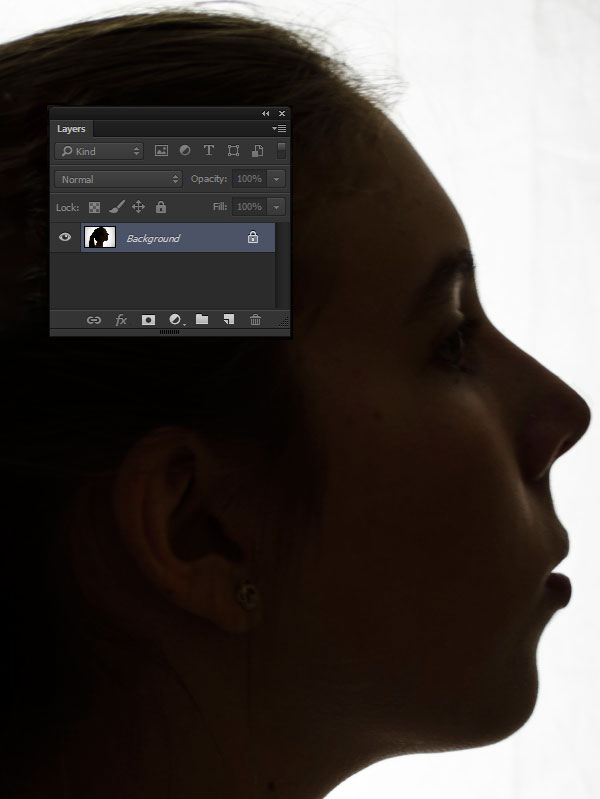
Step2
復(fù)制背景圖層,命名為“Face Shape”。用鋼筆工具摳出小女孩的輪廓,然后點(diǎn)擊:圖層——矢量蒙版——當(dāng)前路徑。
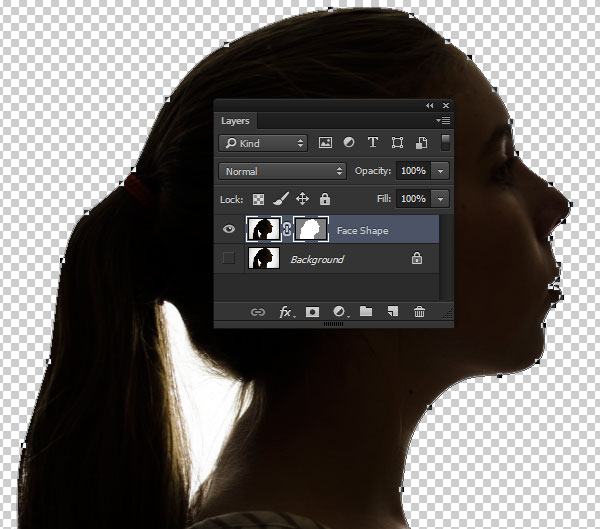
Step 3
關(guān)閉“Face Shape”圖層,再?gòu)?fù)制背景圖層,使用快速選擇工具選中小女孩的輪廓,注意頭發(fā)的部分。
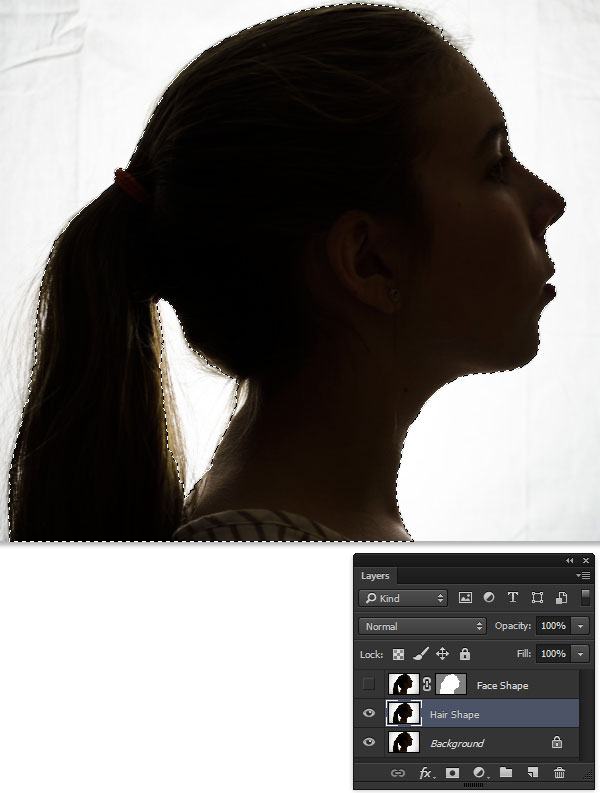
Step 4
點(diǎn)擊“調(diào)整邊緣”,半徑值打到5px,羽化2.5px,用“調(diào)整半徑工具”沿著女孩的頭發(fā)邊緣畫(這一步我做的時(shí)候感覺沒有什么效果),最后輸出到“帶有圖層蒙版的圖層”。
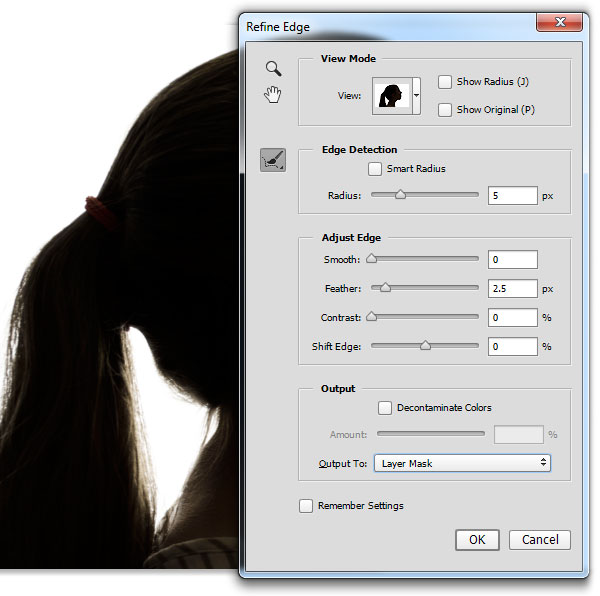
Step 5
選中背景圖層,轉(zhuǎn)化為智能對(duì)象,然后選擇:濾鏡——高斯模糊,數(shù)值調(diào)到40。這一步的目的是使原先背景中得褶皺部分消失,但是同時(shí)會(huì)在小女孩的輪廓四周出現(xiàn)光暈。
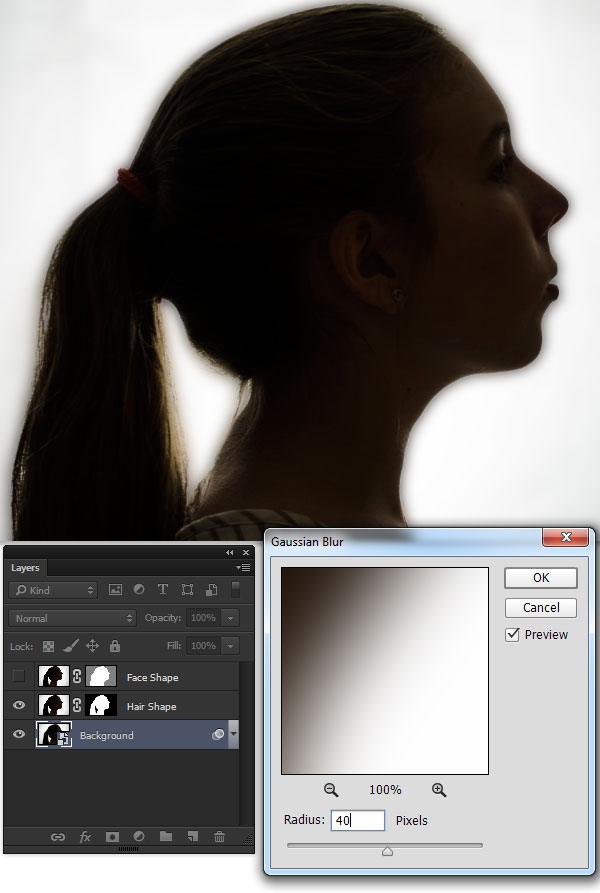
Step 6
選中背景圖層的智能濾鏡圖層,用中等大小、低硬度的黑色筆刷沿著小女孩的輪廓畫(我在做的時(shí)候把畫筆的流量和不透明度也調(diào)低了一些),這樣可以去掉周圍那討厭的光暈。
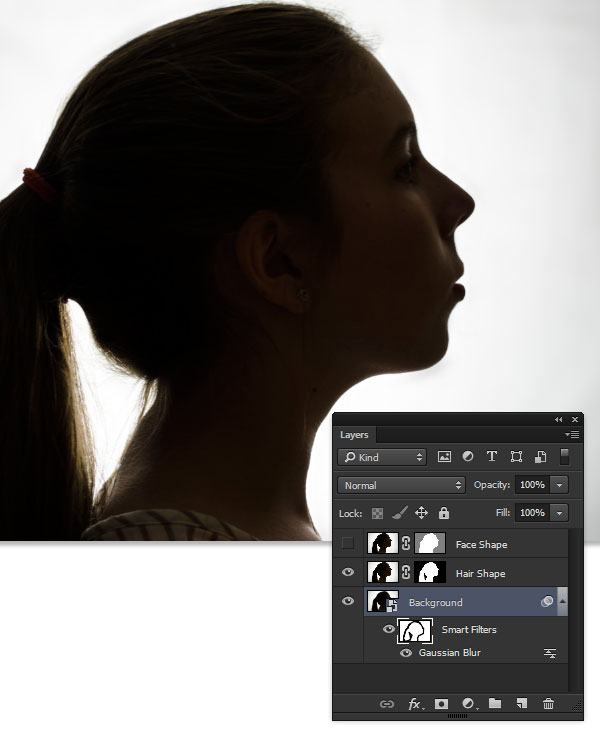
Step 7
新建一個(gè)圖層,使用漸變工具,從黑色到透明,反向,徑向漸變。

Step 8
新建一個(gè)曲線調(diào)整圖層,調(diào)整曲線(如圖),主要使亮部區(qū)域更好看。
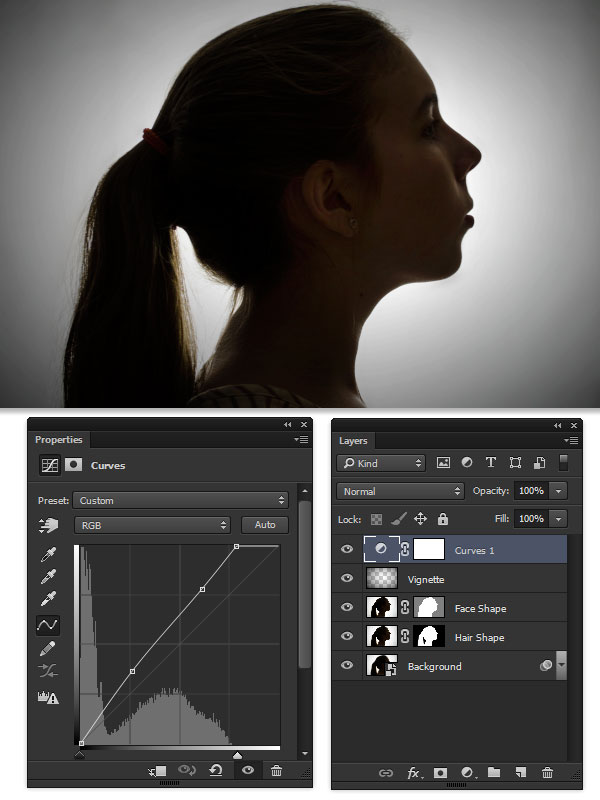
Step 9
點(diǎn)擊“文件——置入”,置入進(jìn)第一張素材(有下載),先調(diào)低它的透明度,以便調(diào)整位置使其放在人臉的適當(dāng)位置,位置調(diào)整好之后再把透明度調(diào)回100%。然后添加蒙版,用畫筆將不需要的部分擦除。(我做這一步的經(jīng)驗(yàn)是先在蒙版上覆蓋全黑色,再根據(jù)人的輪廓用白色涂抹出需要的部位)。
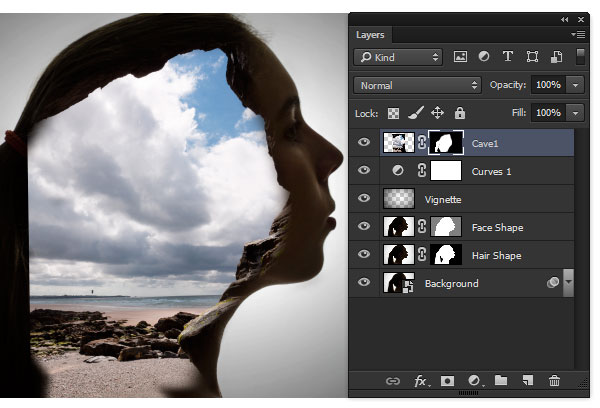
Step 10
置入第二張素材(同樣有下載),用與Step 9同樣的方法對(duì)山洞的洞口進(jìn)行修飾。這一步再重復(fù)一次,第二次可以將素材進(jìn)行變換位置以達(dá)到需要,分別為洞口的上方和左方做修飾。
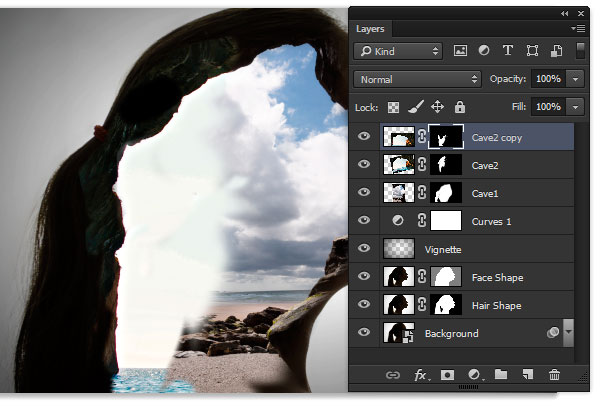
Step 11
置入第三張素材(同樣有下載),透明度調(diào)位75%,然后調(diào)整圖片的位置,使一家人位于畫面中間,同時(shí)海平面位于小女孩的嘴與鼻子的中間位置。
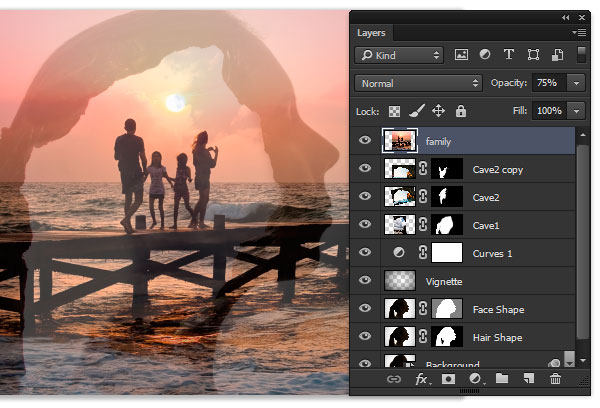
Step 12
用快速選擇工具選取前面做好的山洞,做好選區(qū)之后再回到“family”這個(gè)圖層上,把透明度調(diào)回100%,添加蒙版。
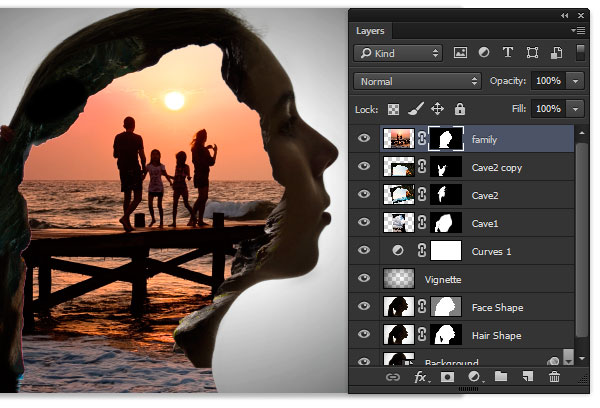
Step 13
新建“色相/飽和度”調(diào)整圖層,對(duì)“family”這個(gè)圖層創(chuàng)建剪貼蒙版,選擇“紅色”,飽和度降到-47,使圖像中較為分散的橙色收斂一點(diǎn)。
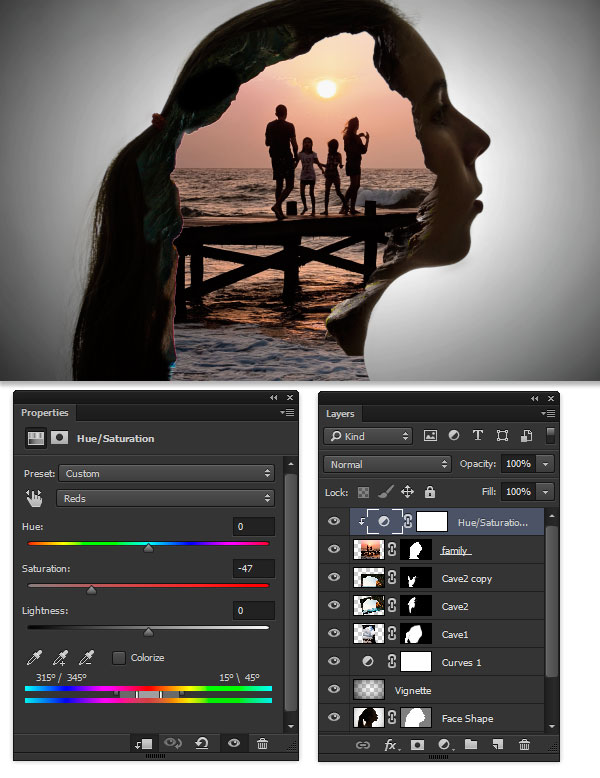
Step 14
將曲線調(diào)整圖層以上的所有圖層建成一個(gè)組,并設(shè)置圖層混合模式為“濾色”。
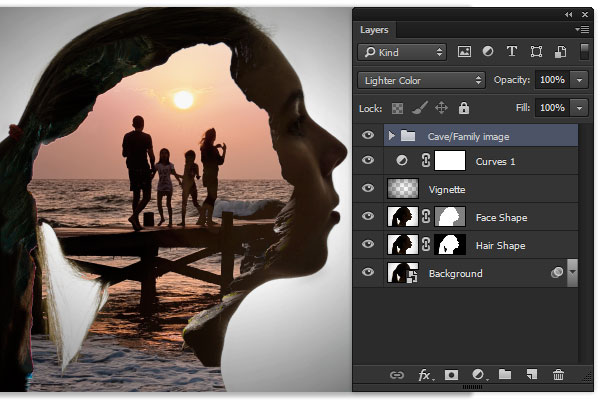
Step 15
在新建的組這一圖層上,添加蒙版,用硬度低的筆刷,流量和透明度都調(diào)低,根據(jù)女孩的頭部輪廓畫,使山洞與頭部更好的融為一體。
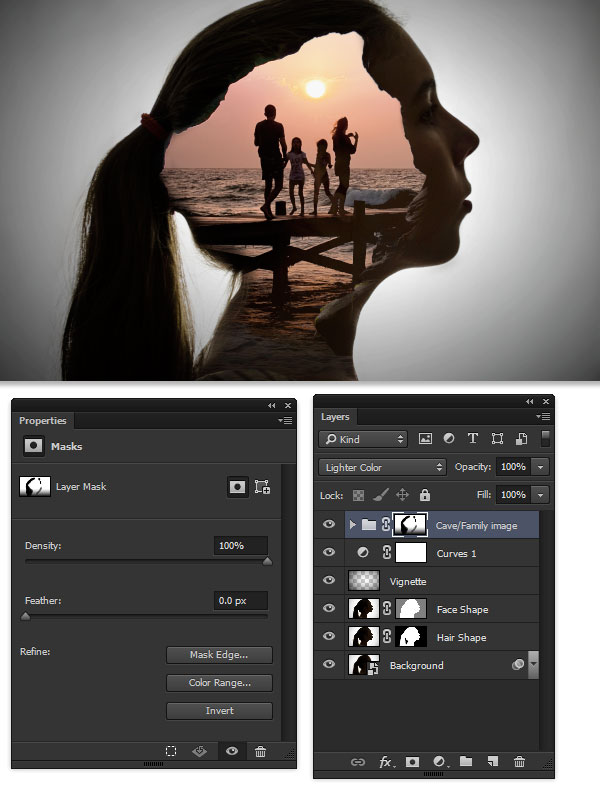
Step 16
添加“色相/飽和度”調(diào)整圖層,飽和度降到-54,明度升高到12。有一種褪色的感覺。
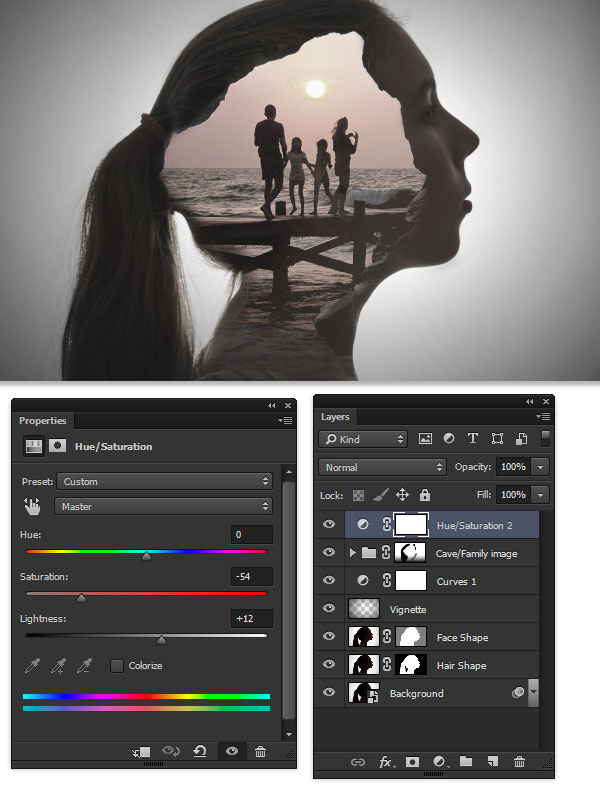
Step 17
添加“照片濾鏡”調(diào)整圖層,選擇“冷卻濾鏡(80)”,濃度調(diào)到8%。使圖片呈現(xiàn)冷色調(diào)。
這樣就做好啦!
相信這個(gè)創(chuàng)意還可以運(yùn)用在更多的地方,一起加油吧~~
相關(guān)推薦
相關(guān)下載
熱門閱覽
- 1ps斗轉(zhuǎn)星移合成劉亦菲到性感女戰(zhàn)士身上(10P)
- 2模糊變清晰,在PS中如何把模糊試卷變清晰
- 3ps楊冪h合成李小璐圖教程
- 4ps CS4——無(wú)法完成請(qǐng)求,因?yàn)槲募袷侥K不能解析該文件。
- 5色階工具,一招搞定照片背后的“黑場(chǎng)”“白場(chǎng)”和“曝光”
- 6軟件問題,PS顯示字體有亂碼怎么辦
- 7軟件問題,ps儲(chǔ)存文件遇到程序錯(cuò)誤不能儲(chǔ)存!
- 8ps液化濾鏡
- 9LR磨皮教程,如何利用lightroom快速磨皮
- 10PS鼠繪奇幻的山谷美景白晝及星夜圖
- 11photoshop把晴天變陰天效果教程
- 12ps調(diào)出日系美女復(fù)古的黃色調(diào)教程
最新排行
- 1室內(nèi)人像,室內(nèi)情緒人像還能這樣調(diào)
- 2黑金風(fēng)格,打造炫酷城市黑金效果
- 3人物磨皮,用高低頻給人物進(jìn)行磨皮
- 4復(fù)古色調(diào),王家衛(wèi)式的港風(fēng)人物調(diào)色效果
- 5海報(bào)制作,制作炫酷的人物海報(bào)
- 6海報(bào)制作,制作時(shí)尚感十足的人物海報(bào)
- 7創(chuàng)意海報(bào),制作抽象的森林海報(bào)
- 8海報(bào)制作,制作超有氛圍感的黑幫人物海報(bào)
- 9碎片效果,制作文字消散創(chuàng)意海報(bào)
- 10人物海報(bào),制作漸變效果的人物封面海報(bào)
- 11文字人像,學(xué)習(xí)PS之人像文字海報(bào)制作
- 12噪點(diǎn)插畫,制作迷宮噪點(diǎn)插畫

網(wǎng)友評(píng)論